Win11系统一开机就绿屏怎么办?Win11系统一开机就绿屏解决方法
最新回答

花寂月
2025-03-29 13:18:56
Win11系统一开机就绿屏的解决方法如下:
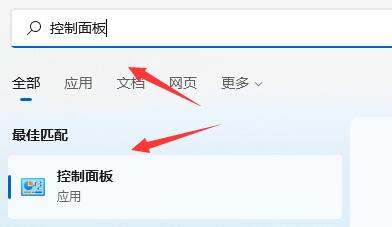
方法一:关闭快速启动
- 重启电脑:首先尝试使用电源键重启电脑,如果重启后仍然出现绿屏,可以尝试连续重启几次,有时可以成功进入系统。
- 进入控制面板:搜索并打开“控制面板”。
- 更改查看方式:将右上角的查看方式更改为“小图标”。
- 找到电源选项:在控制面板中找到并点击“电源选项”。
- 选择电源按钮功能:进入电源选项后,点击左上角的“选择电源按钮的功能”。
- 更改当前不可用的设置:点击上方的“更改当前不可用的设置”。
- 取消启用快速启动:在关机设置中,将“启用快速启动”取消勾选。
方法二:更新显卡驱动
- 右键点击开始菜单:在屏幕左下角找到开始菜单,右键点击。
- 进入设备管理器:在右键菜单中选择“设备管理器”。
- 展开显示适配器:在设备管理器中找到并展开“显示适配器”选项。
- 更新驱动程序:右键选中显示适配器中的设备,点击“更新驱动程序”。
- 自动搜索驱动程序:在弹出的窗口中选择“自动搜索驱动程序”,等待驱动程序自动安装完成。
通过以上两种方法,通常可以解决Win11系统开机绿屏的问题。如果问题依然存在,建议联系专业维修人员或寻求微软官方技术支持。
热门标签
